CamScanner로 간단하게 주민등록증(신분증) 사본 만드는법 알아보겠습니다.
▶ 신분증 사본이 잘 만들어지나요?
생각보다 괜찮게 만들어집니다.
▶ 스캐너가 따로 필요 없나요?
사진을 찍어 스캐너 형태로 파일을 만들기 때문에 따로 필요하지 않습니다.
이 작업은 갤럭시노트8 안드로이드 9.0 버전에서 직업 진행하였습니다.

CamScanner로 간단하게 주민등록증(신분증) 사본 만드는법
휴대폰이 컴퓨터 사용량을 넘어서며 예전과는 다르게 집집마다 컴퓨터를 보유하고 있지 않은 집들이 늘어나기 시작했습니다. 물론 저희집에는 부모님 집과 본인의 집에 컴퓨터가 있기에 별 상관이 없을 수 있지만 더 큰문제는 컴퓨터도 줄어드는 마당에 프린터가 있을 확률은 더 없다는거죠.
요즘은 프린터만 구매하는 경우는 잘 없고 주로 복합기 형태로 스캐너가 같이 작동하는 제품을 구매하곤 하는데 어쨌든 딥에 이런게 있는 집이 열집 가운데 한두집밖에 없을거라 생각되는데요 그렇다고 스캔을 안할 수는 없잖아요? 여러곳에서 신분증 사본을 요구 하는데 주로 은행 어플의 경우 비대면으로 즉시 찍어 제출이 가능하지만 따로 신분증 사본을 요구하는 곳은 방법이 없습니다. 이럴때 스캐너 어플(앱)이 있다면 이 난관을 극복할 수 있겠죠?


구글 플레이스토어에서 캠스캐너(camScanner)를 다운로드 받습니다. 스캐너가 대부분 비슷하기 때문에 본인에게 맞는 어플을 선택하시면 됩니다.

처음 설치를 하고 진행을 하려고 하면 권한 요구를 합니다.


애플리케이션 설정의 권한을 누르면 저장공간은 기본으로 허용되어 있으므로 카메라 권한을 추가로 허용해줍니다.
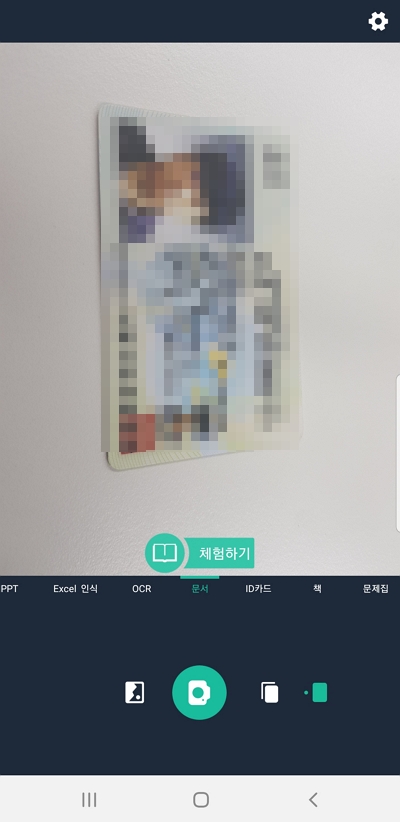

이후 어플을 이용하여 신분증을 촬영하면 되는데요 저는 주민등록증이 없어 운전면허증으로 대체하였습니다. 사진을 찍게 되면 이런식으로 가로세로를 선택할 수 있는 점같은게 나오며 이것을 신분증에 맞춘 뒤 우측 하단 체크표시를 누릅니다.
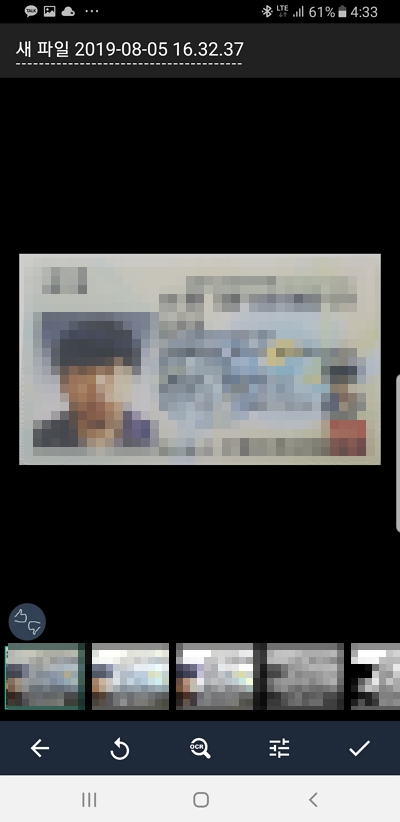

신분증만 남고 주위 배경이 모두 잘려나간 모습입니다. 약간의 보정효과를 줄 수 있지만 하지 않고 또다시 우측 하단 체크표시를 눌러 저장을 하였습니다. 그리고 나니 사진을 다시 눌러 편집할 수 있다고 합니다.

편집을 하려고 하니까 또 다른 어플 설치를 요구하던데 설치를 마치면 이런식으로 색을 칠하는 등의 편집이 가능합니다. 이 작업물을 토대로 주민등록번호 뒷자리를 지운다든가 주소를 일부 가린 채 신분증 사본을 만들어 제출할 수 있습니다.
CamScanner로 간단하게 주민등록증(신분증) 사본 만드는법 알아보았습니다. 카메라로 찍기만 해서는 이와 같은 사진을 얻기 힘드므로 해당 작업 한번 해보시겠습니까?
'스마트폰 > 스마트폰 앱(어플)' 카테고리의 다른 글
| 카톡(카카오톡) 동영상 저장 및 압축시 카메라 설정으로 용량 해결 (0) | 2019.08.12 |
|---|---|
| 카카오톡(카톡) 다운로드 폴더 위치 PC 및 휴대폰(모바일) 변경 가능 여부 (0) | 2019.08.07 |
| 카톡방(카카오톡) 안읽고 나가면 상대방이 모릅니다 (0) | 2019.07.24 |
| 카톡(카카오톡) 프로필 이름 익명으로 스크린샷(캡쳐) 찍는 방법 (0) | 2019.07.23 |
| https 차단 대용 안드로이드 앱 1.1.1.1 사용법 (0) | 2019.07.19 |




